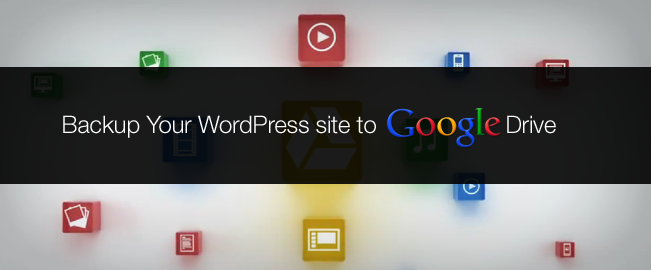
無論你是 WordPress 新手或者是專家,你都應該知道備份的重要性。而且備份不是一次就夠了,需要週期性備份,防止因為託管故障,駭客攻擊和外掛引起的資料丟失。
今天這個教程就是來教大家如何使用 Google Drive 來備份 WordPress 站點。首先先要來瞭解下 「Google Drive」 這個產品,Google Drive 是 Google 提供的雲儲存服務,每個使用者都有 5 GB 的免費空間,對於中小型部落格來說足夠使用。如果你需要升級的話,價格:25 GB 是 $2.45/月,100GB 是 $4.99 /月。
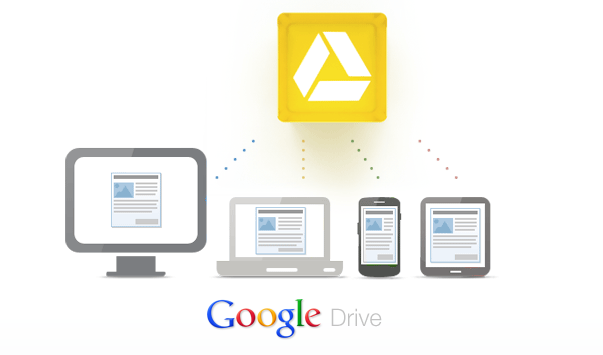
在本教程裡面,我會告訴大家如何使用 WordPress 外掛 「Google Drive for WordPress」 來進行備份。然後還會告訴大家如何恢復備份。
1. 安裝外掛
下載外掛,然後到控制面板裡面安裝,如圖所示:

啟用外掛之後你會看到一個新的選單叫做 「配置 Google Drive」
2. 配置外掛,連線你的 Google Drive
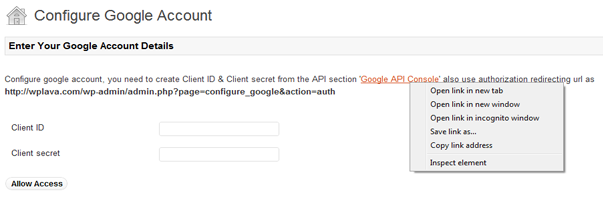
在新標籤開啟 「 Google Api Console」 來進行授權。
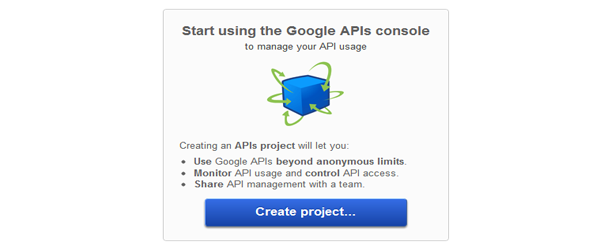
然後點選建立專案,起一個名字,如 「通天塔的備份」,然後上傳一個 Logo,完成後點選下一步。
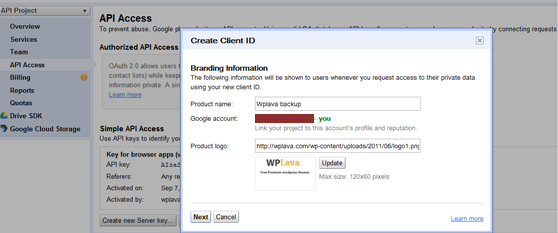
接下來是建立使用者 id, 點選下一步之後,在應用型別裡面選 「Web Application」 。
「Authorized Redirect URIs」 是外掛自動生成的,可以在外掛頁面裡面找到,格式是這個樣子的
「http://yoursite.com/wp-admin/admin.php?page=configure_google&action=auth」 。
「Authorized JavaScript Origins」 這裡是你的網站地址。
點選建立帳號,就會得到 「Client ID」 和 「Client secret」,如下圖所示:
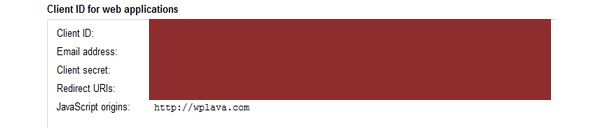
§
然後複製 id, 黏貼到外掛頁面上,點選 「Allow Access」,如圖,
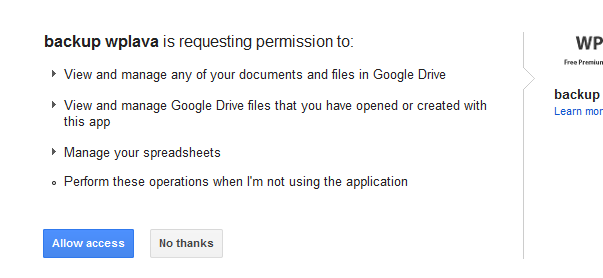
3. 配置外掛
現在已經配置好了 Google Drive 作為遠端備份服務了,你需要做的就是在設定頁面裡下載備份的檔案型別, 「Files only 」,「 Database only」 或者兩者都勾上。
1. 備份設定:你可以設定郵件通知,定時備份 (系統會在相應的時間內備份到 Google Drive) 。
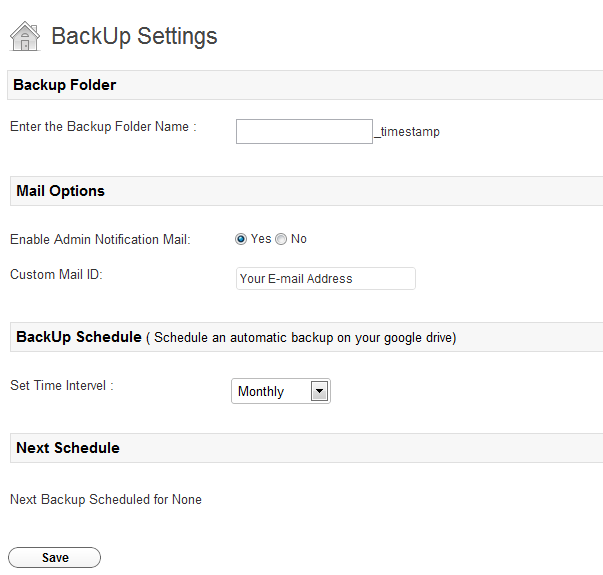
2. 資料庫設定:你可以選擇是否備份資料庫。還能夠選擇性備份特定的資料庫。
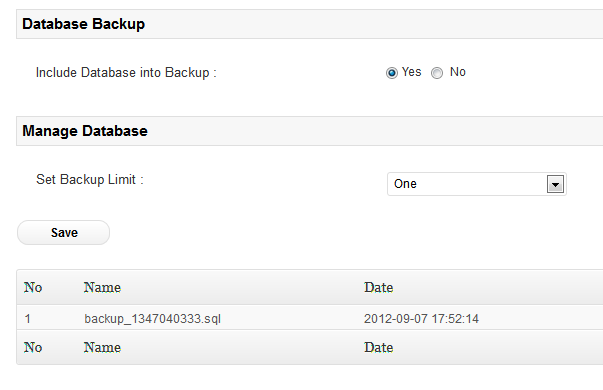
3. 管理備份檔案:你可以選擇不備份某些檔案,設定備份限制,管理久的備份等。
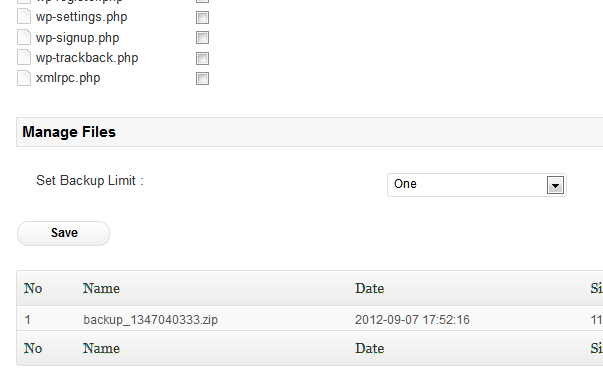
3. 一次備份
這個選項是讓你手動進行備份,或者是點選 」backup now」 測試該外掛是否正常工作。備份完成之後會傳送一封帶有備份資訊的 E-mail 給你。
4. 在 Google Drive 上檢查備份
備份成功之後,你可以到 Google Drive 上面去管理你的備份。如圖

5. 恢復備份
普通檔案直接複製回原目錄就可以了。
資料庫的備份是 sql 格式,所以你可以很簡單的在 cPanel 裡面進行恢復。